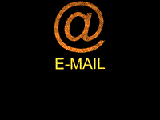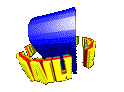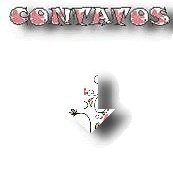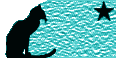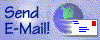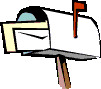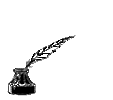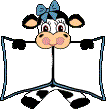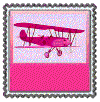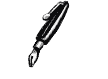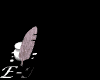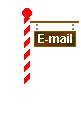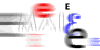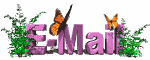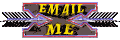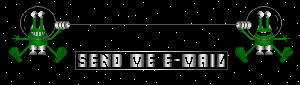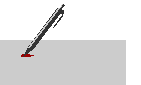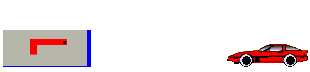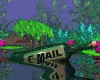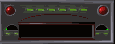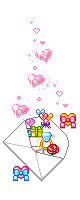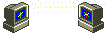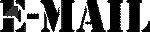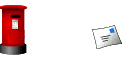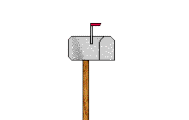Pois é, resolvi participar do BBB do Blogger criado pelo Usuário Compulsivo, é que depois de ganhar a Ferrari resolvi que também que poderei ganhar o valioso prêmio de U$ 1.000.000,00 que blogueiro está oferecendo. (É por causa do valor do prêmio que a promoção se chama BBB. 1 milhão, entendeu ?)
Claro que terei que dividir essa quantia com o leão, dar um tanto para a Antônia, que é o anjo que trabalha comigo tirando das minhas costas todo o serviço de casa, dar um prêmio pequeno para quem votar em mim (não é suborno, é reconhecimento), dar uma parte ao meu marido pois sem ele, eu não poderia me dedicar tanto a essa tarefa de blogueira. Bom, vai me sobrar aí de cara uns, vejamos, U$ 100,00...
Ok, tá bom, o dólar não é mais aquele, poderia ser em Euro né ? rsrrsrs
Bom, então aí vão minhas indicações:

Claro que terei que dividir essa quantia com o leão, dar um tanto para a Antônia, que é o anjo que trabalha comigo tirando das minhas costas todo o serviço de casa, dar um prêmio pequeno para quem votar em mim (não é suborno, é reconhecimento), dar uma parte ao meu marido pois sem ele, eu não poderia me dedicar tanto a essa tarefa de blogueira. Bom, vai me sobrar aí de cara uns, vejamos, U$ 100,00...
Ok, tá bom, o dólar não é mais aquele, poderia ser em Euro né ? rsrrsrs
Bom, então aí vão minhas indicações:

Bom, aqui abro um parênteses, sei que o Compulsivo vai revirar na cadeira, vai pensar:
Essa não leu o post, é B"B"B, o terceiro B é de Blogger/Blogsopt...
Sei que este blog não é do Blogger, mas vai Compulsivo seja bonzinho e abra uma excessão, a Claudya é tudo de bom, começou no Blogspot, é das antigas, então meu voto vai para ela.

Clique AQUI e participe
Bom, quem ficou de fora preste atenção, não é culpa minha mas resolvi que daria preferência aos blogs com conteúdo similar ao meu, fazer o quê...
Culpa do Compulsivo que só deixou votar em 3 blogs.

Clique AQUI e participe
Bom, quem ficou de fora preste atenção, não é culpa minha mas resolvi que daria preferência aos blogs com conteúdo similar ao meu, fazer o quê...
Culpa do Compulsivo que só deixou votar em 3 blogs.